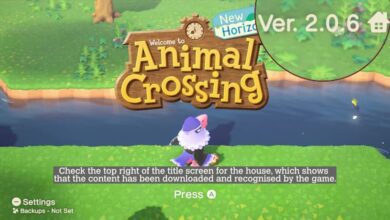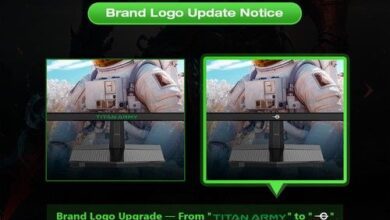كيفية ضبط إعدادات Windows Game Mode لتعزيز موارد الحاسوب المكتبي الموجهة للألعاب

كيفية ضبط إعدادات Windows Game Mode لتعزيز موارد الحاسوب المكتبي الموجهة للألعاب
يُعدّ الحصول على تجربة ألعاب سلسة وخالية من المشاكل على جهاز الكمبيوتر الشخصي هدفًا يسعى إليه كل لاعب. ولكن، حتى مع امتلاك أحدث المواصفات، قد تواجه بعض التحديات في الأداء، خاصةً مع الألعاب عالية الجرافيكس. هنا يأتي دور "وضع الألعاب" (Game Mode) في نظام التشغيل Windows، والذي يهدف إلى تحسين تجربة اللعب عن طريق إدارة موارد النظام بكفاءة أكبر. لكن، هل تعلم كيف تستفيد منه بشكلٍ كامل؟ سنستعرض في هذا المقال كيفية ضبط إعدادات Windows Game Mode لتحقيق أقصى استفادة من موارد حاسوبك المكتبي الموجهة للألعاب.
فهم آلية عمل Windows Game Mode
يُعدّ Windows Game Mode ميزة مدمجة في أنظمة التشغيل Windows 10 و Windows 11. وظيفته الأساسية هي تحسين أداء الألعاب عن طريق إعادة توجيه موارد النظام، مثل وحدة المعالجة المركزية (CPU) وذاكرة الوصول العشوائي (RAM) وبطاقة الرسوميات (GPU)، إلى التطبيق الذي يتم تشغيله في وضع ملء الشاشة. يحقق ذلك عن طريق تقليل استخدام موارد النظام بواسطة التطبيقات الخلفية غير الضرورية، وزيادة أولوية عملية اللعبة. ولكن، لا يعني ذلك أن Game Mode سيحل جميع مشاكل الأداء، فهو أداة مساعدة، وليست حلًا سحريًا.
تفعيل و تعطيل Windows Game Mode
تفعيل Game Mode بسيط للغاية. يمكنك الوصول إليه من خلال إعدادات Windows. ولكن، من المهم فهم أن تفعيله ليس دائمًا هو الحل الأمثل. في بعض الحالات، قد يؤدي إلى انخفاض الأداء، خاصةً إذا كان لديك نظام محدود الموارد. لذلك، يُنصح باختبار الأداء مع وبدون Game Mode لتحديد ما يناسب نظامك.
تفعيل Game Mode: افتح تطبيق الإعدادات (Settings)، ثم توجه إلى قسم "Gaming"، ثم اختر "Game Mode". قم بتشغيل الميزة من خلال تبديل المفتاح.
تعطيل Game Mode: اتبع نفس الخطوات السابقة، وقم بإيقاف تشغيل الميزة.
ضبط إعدادات Game Mode المتقدمة (إن وجدت)
على عكس الاعتقاد السائد، لا يقدم Windows Game Mode خيارات إعدادات متقدمة كثيرة للتحكم الدقيق في موارد النظام. وظيفته الأساسية هي تخصيص الموارد للعبة التي تعمل في وضع ملء الشاشة، دون إعطاء المستخدم خيارات دقيقة للتحكم في هذه العملية. هذا يجعل من عملية "ضبط" Game Mode أقل تعقيدًا من بعض برامج التحسين الأخرى.
تحسين أداء الألعاب بشكل عام
بينما يقدم Game Mode مساعدة، فإن تحسين تجربة اللعب يتطلب خطوات إضافية تتجاوز مجرد تفعيل هذه الميزة. سنستعرض بعض النصائح المهمة:
تحديث برامج التشغيل
تعتبر برامج تشغيل (Drivers) بطاقة الرسوميات من أهم العوامل المؤثرة على أداء الألعاب. يُنصح بتحديثها بشكل دوري من موقع الشركة المصنعة (مثل Nvidia أو AMD). برامج التشغيل الحديثة تحسن من توافق الألعاب مع بطاقة الرسوميات، وتقدم تحسينات في الأداء.
إدارة التطبيقات الخلفية
يُعدّ إغلاق التطبيقات الخلفية غير الضرورية خطوة مهمة لتحسين أداء الألعاب. هذه التطبيقات تستهلك موارد النظام، مما يؤثر سلبًا على تجربة اللعب. يمكنك استخدام "Task Manager" لإغلاق التطبيقات التي لا تحتاجها.
ضبط إعدادات الرسوميات داخل اللعبة
لا تنسَ ضبط إعدادات الرسوميات داخل اللعبة نفسها. اختيار إعدادات الرسوميات المناسبة لحاسوبك يضمن تجربة لعب سلسة. يُنصح بتجربة إعدادات مختلفة للعثور على التوازن الأمثل بين الجودة والأداء.
تنظيف القرص الصلب
ملفات النظام المؤقتة والبيانات غير الضرورية يمكن أن تُبطئ من أداء جهاز الكمبيوتر. يُنصح بتنظيف القرص الصلب بشكل دوري باستخدام أدوات النظام المتاحة أو برامج تنظيف خاصة.
ترقية مكونات الحاسوب
إذا كنت لا تزال تواجه مشاكل في الأداء، فقد يكون الوقت قد حان لترقية مكونات حاسوبك. ترقية بطاقة الرسوميات أو زيادة ذاكرة الوصول العشوائي (RAM) يمكن أن تحسن بشكل كبير من أداء الألعاب.
مقارنة Game Mode مع برامج التحسين الأخرى
يوجد العديد من برامج التحسين لأداء الألعاب في السوق، بعضها مجاني والبعض الآخر مدفوع. تقدم هذه البرامج خيارات إعدادات أكثر تفصيلًا من Game Mode، ولكن قد تكون أكثر تعقيدًا في الاستخدام. يجب اختيار البرنامج المناسب بناءً على احتياجاتك وخبرتك. يُنصح بالبحث والتجربة قبل اتخاذ القرار.
الاستنتاج
يُعدّ Windows Game Mode أداة مفيدة لتحسين أداء الألعاب، ولكنه ليس الحل السحري لكل مشاكل الأداء. يجب استخدامه جنبًا إلى جنب مع إجراءات أخرى لتحسين الأداء، مثل تحديث برامج التشغيل، وإدارة التطبيقات الخلفية، وضبط إعدادات الرسوميات داخل اللعبة. لا تتردد في تجربة مختلف الإعدادات والتقنيات للعثور على ما يناسب جهازك واحتياجاتك، وتذكر أن تجربة اللعب المثالية تعتمد على العديد من العوامل، وليس فقط على Game Mode. الاستخدام الفعال لهذه الميزة، بالإضافة إلى فهم العوامل الأخرى المؤثرة على الأداء، سيضمن لك تجربة لعب ممتعة وسلسة.